Пуњење или поновно упаривање су најлакша решења!
- Када Ксбок контролер стално трепери или трепери, највероватније се неће повезати са рачунаром.
- Проблем се чак појављује када користите жичану везу уместо Блуетоотх-а, али постоје поправке за оба.
- Наставите да читате овај водич да бисте сазнали решења која су функционисала за друге!

Ксбок контролери су један од најпопуларнијих бежичних уређаја. Запамтите, они нису у потпуности отпорни на грешке, али је вероватноћа да ћете се суочити са проблемима суморна. Ипак, неколико корисника је пријавило да њихов Ксбок контролер стално трепери када је прикључен на рачунар.
Проблем може бити у рачунару, везом између уређаја или Ксбок бежичном контролеру. Листа основних узрока је бесконачна, али сваки има дефинитивно решење. Идентификујте прво, извршите друго и спремни сте!
Зашто мој Ксбок контролер трепери када је повезан са рачунаром?
- Батерије контролера немају довољно напуњености.
- Веза између контролера и рачунара је слаба или оба нису повезана.
- Проблеми са хардвером или квар компоненти у самом контролеру.
- За оне који се питају зашто мој Ксбок Оне контролер трепери и не повезује се, можда користите неисправан кабл за жичане везе.
Пре него што почнемо са помало сложеним решењима, прво испробајте ова брза:
- Ако Ксбок контролер трепери, али се не укључује, напуните контролер или замените батерију. Такође, ако имате Ксбок конзолу, повежите контролер на њу на неко време.
- Искључите Ксбок контролер и поново га упарите са рачунаром, на исти начин као у почетку.
- Користите Ксбок бежични адаптер за подешавање контролера када Блуетоотх веза не ради.
- У случају да жични Ксбок контролер трепери када је прикључен на рачунар, проверите да ли користите прави кабл. Неки су намењени само за пуњење. Користите онај који подржава пренос података.
- Колико год изненађујуће звучало, укључивање контролера, а затим повезивање преко кабла функционише када дугме за почетак Ксбок контролера трепери.
Ако ниједан не ради, идите на следеће поправке.
1. Ажурирајте фирмвер контролера
- Притисните Виндовс + С за отварање Претрага, тип Ксбок прибор у пољу за текст и кликните на одговарајући резултат претраге. ако га немате, преузмите Ксбок додатну опрему из Мицрософт продавнице.
- Повежите контролер са рачунаром помоћу званичног УСБ кабла. Ажурирања фирмвера преко Блуетоотх везе нису подржана.
- Када се детектује жичани контролер, кликните на дугме са три тачке испод Конфигуришите.
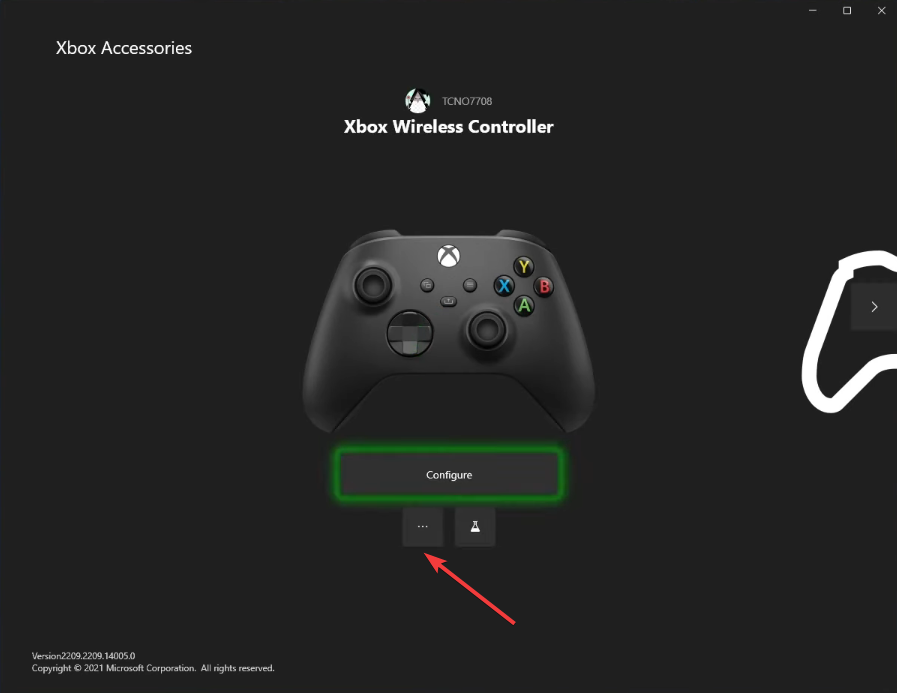
- Сада, кликните на Ажурирање сада.
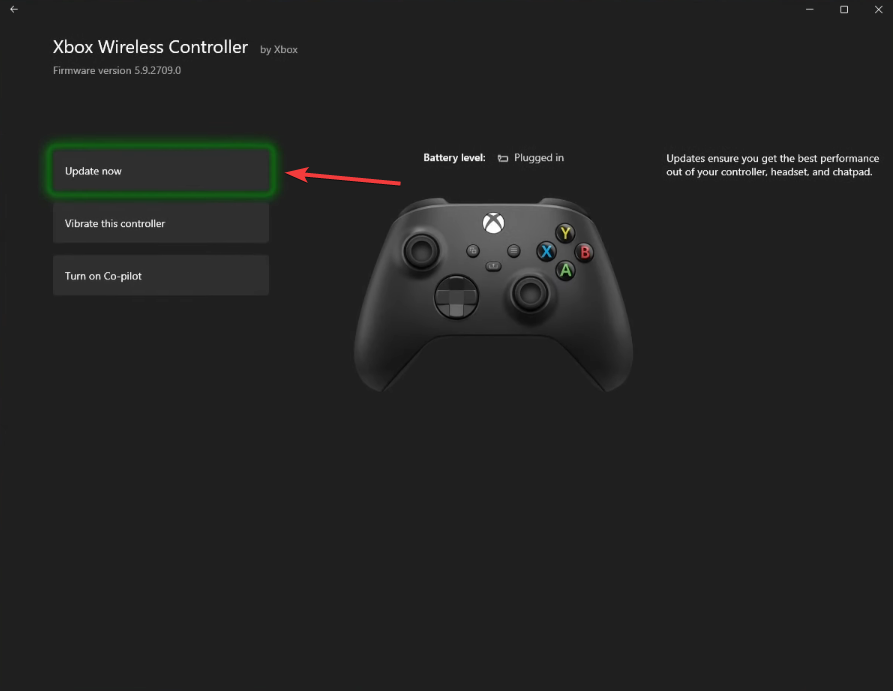
- Прочитајте упутства за ажурирање и кликните Настави да наставите.
- Сачекајте да се ажурирање фирмвера инсталира.
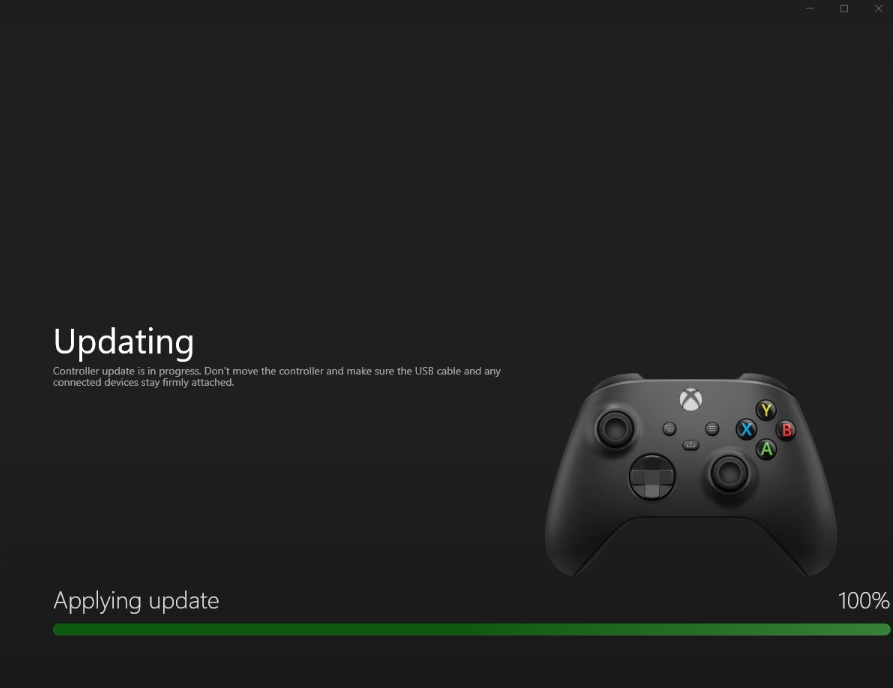
- Када завршите, поново идите на одељак за ажурирање и уверите се да гласи: Нема доступног ажурирања.
- На крају, поново покрените уређаје и проверите да ли Ксбок контролер и даље трепери када је прикључен на рачунар.
2. Ажурирајте Виндовс
- Притисните Виндовс + И за отварање Подешавања, Иди на Виндовс Упдате из окна за навигацију и кликните на Провери ажурирања дугме.
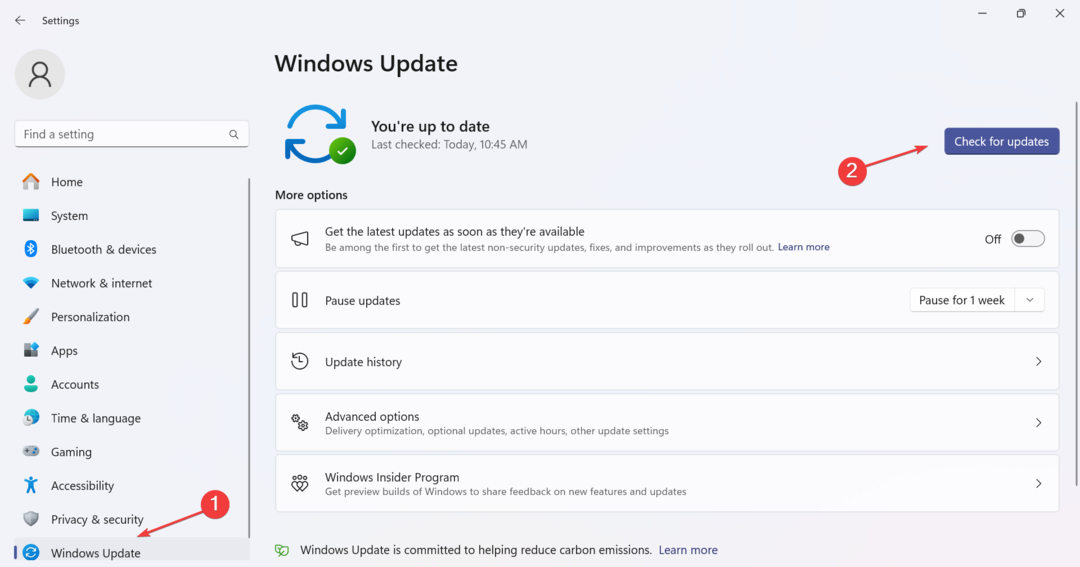
- Ако је ажурирање доступно, кликните на Преузмите и инсталирајте у случају да се не преузме аутоматски.
- Поново покрените рачунар и проверите да ли Ксбок Сериес Кс контролер још увек трепери на рачунару.
3. Поново инсталирајте управљачки програм контролера
- Притисните Виндовс + Икс да отворите Корисник електричне енергије мени и изаберите Менаџер уређаја са листе опција.
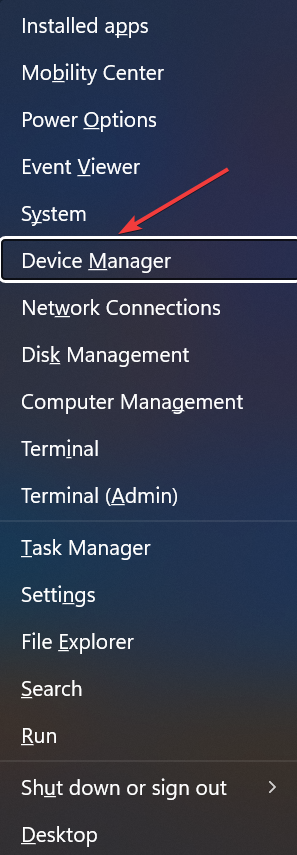
- Проширите различите уносе, пронађите Ксбок контролер, кликните десним тастером миша на њега и изаберите Деинсталирајте уређај.
- Означите поље за потврду за Покушајте да уклоните драјвер за овај уређај ако је доступно и кликните на Деинсталирај дугме.
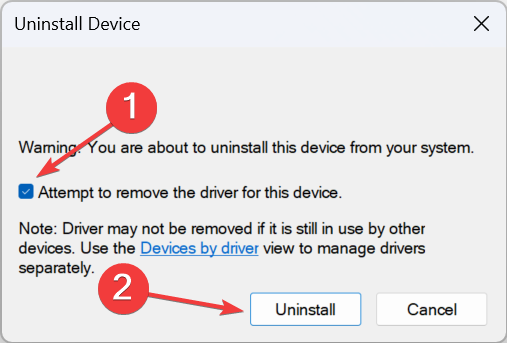
- Поново покрените рачунар и Виндовс ће аутоматски инсталирати нову копију драјвера.
Када Ксбок контролер не ради и једноставно трепери када је прикључен на рачунар, за то би могао бити крив корумпирани драјвер. Ако видите жути знак узвика поред иконе контролера у Менаџер уређаја, поновна инсталација драјвера ће учинити трик!
- Ксбок конзола следеће генерације: Све што треба да знате о њој
- Како правилно калибрисати Ксбок Оне контролер на Виндовс 11
4. Вратите фирмвер
- Повежите Ксбок контролер са рачунаром помоћу УСБ кабла.
- Притисните Виндовс + Е за отварање Филе Екплорер, налепите следећу путању у траку за адресу и притисните Ентер:
xboxaccessories:\\firmwareupdate? legacyDowngrade=true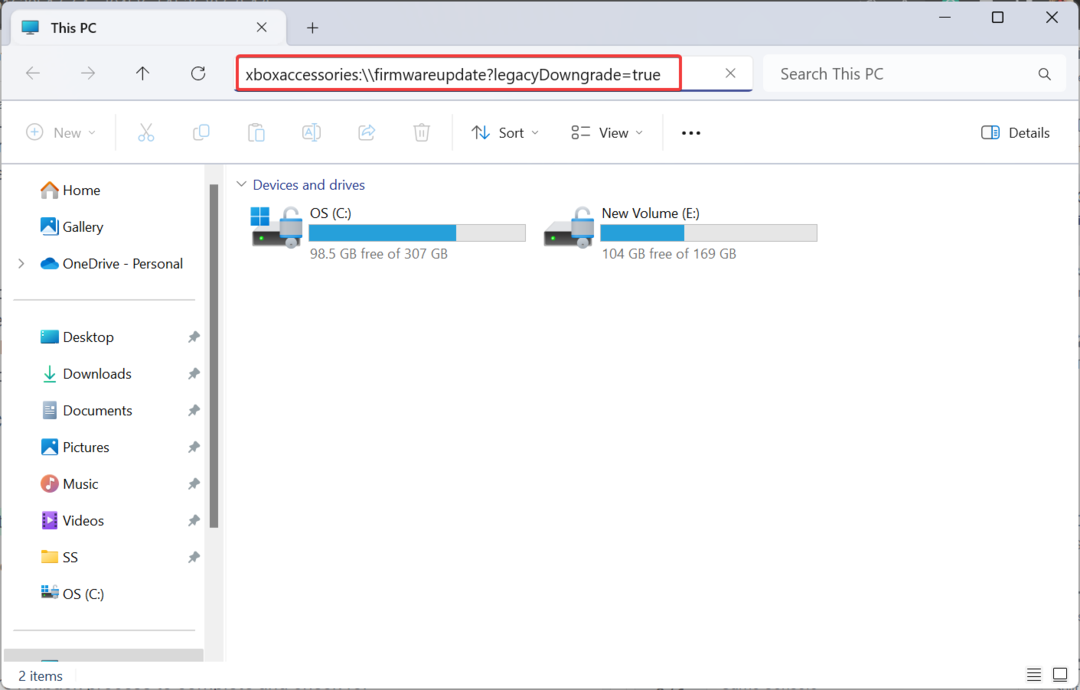
- Када Ксбок прибор апликација се покрене, кликните на Вратите фирмвер дугме.
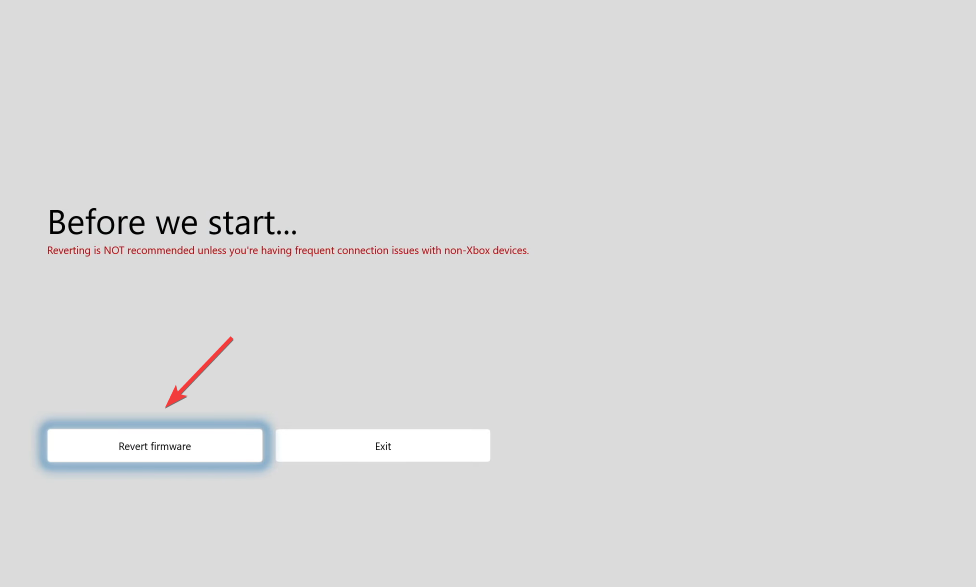
- Кликните на Да, врати фирмвер у оквиру за потврду који се појављује.
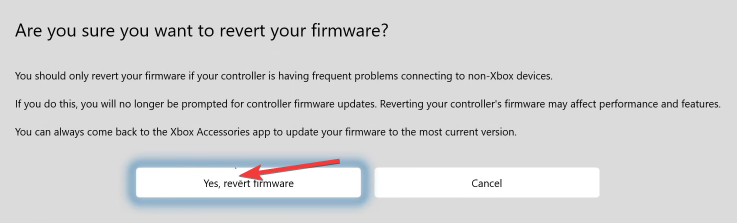
- Сачекајте да се процес враћања фирмвера заврши и проверите да ли постоје побољшања.
Када ништа друго није функционисало, вероватно је проблем везан за хардвер или са фирмвером који још није закрпљен. И у овом случају, најбоље је да ви контактирајте Ксбок подршку.
Они ће бити у могућности да дају решење или одређени временски оквир када ће проблем бити решен. Или могу тражити да замените контролер у случају квара на хардверу. На овај начин ћете се решити и свих будућих проблема.
Једно од ових решења требало је да помогне да се ствари поправе ако је Ксбок контролер треперио када је прикључен на рачунар. Запамтите, то је обично уобичајен проблем, исто као и када УСБ уређај Ксбок контролера није препознат, често у вези са фирмвером или драјвером.
За оне од вас који користите претходну итерацију, сазнајте све начине да подесите Ксбок контролер на Виндовс 10.
Ако имате било каквих питања или желите да поделите која је поправка донела трик, оставите коментар испод.
